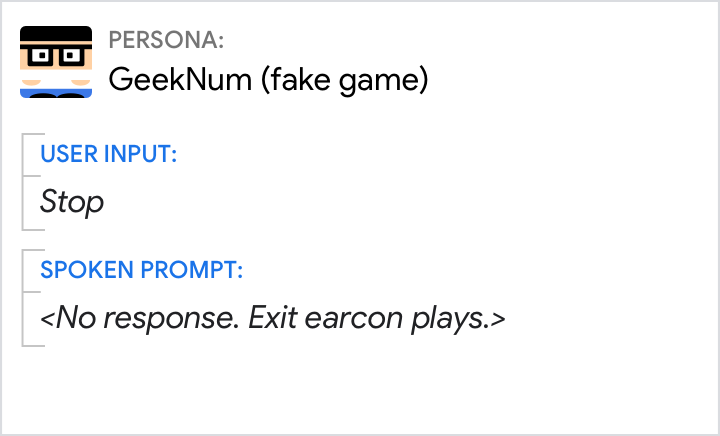確認
「確認」分頁可讓使用者瞭解自己輸入的內容。這麼做不僅可以幫助使用者立即修正錯誤,也能透過共同的溝通方式,讓使用者以社交方式與社群溝通互動。此外,確認訊息有助於維護背景,讓對話得以延續。
另請參閱 Google 的 James Giangola 對話與 Humana Design 待開發客戶部門主管 You Can Say That: Role of Repetition of Conversation Design
確認方式與確認方式
需要確認的項目有 2 種類型:
參數
傳達或暗示的重要資訊。
範例:男士慢跑鞋 (鞋子樣式)、藍色藍色和霓虹綠 (顏色)
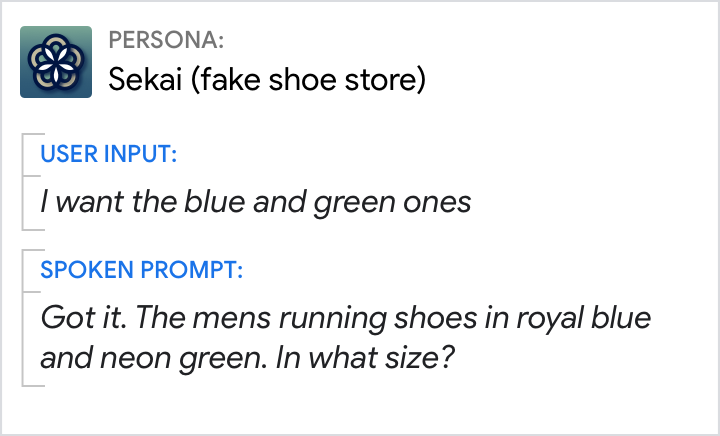
動作
Google 助理即將完成或已經完成。
範例:在使用者的時間表中新增工作階段
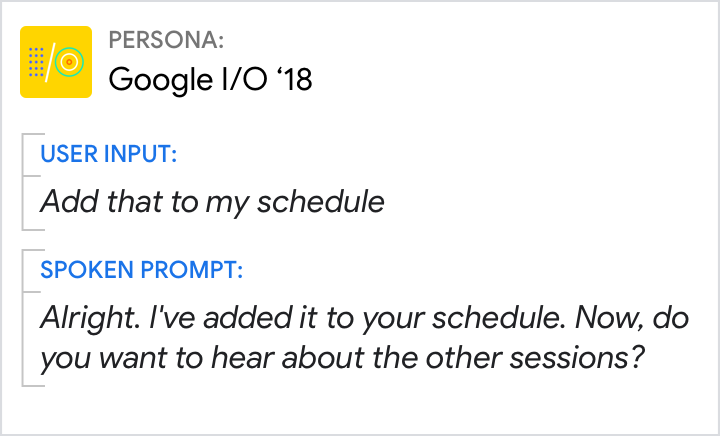
明確確認
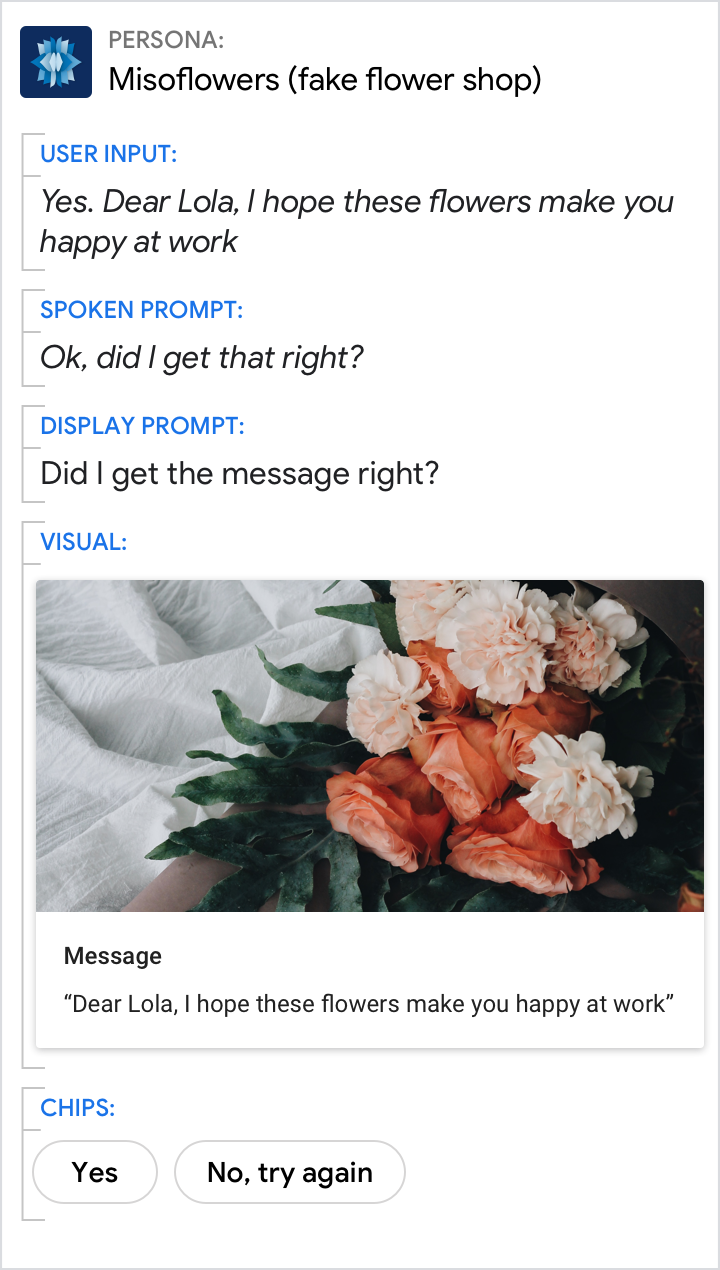
確認性聲明
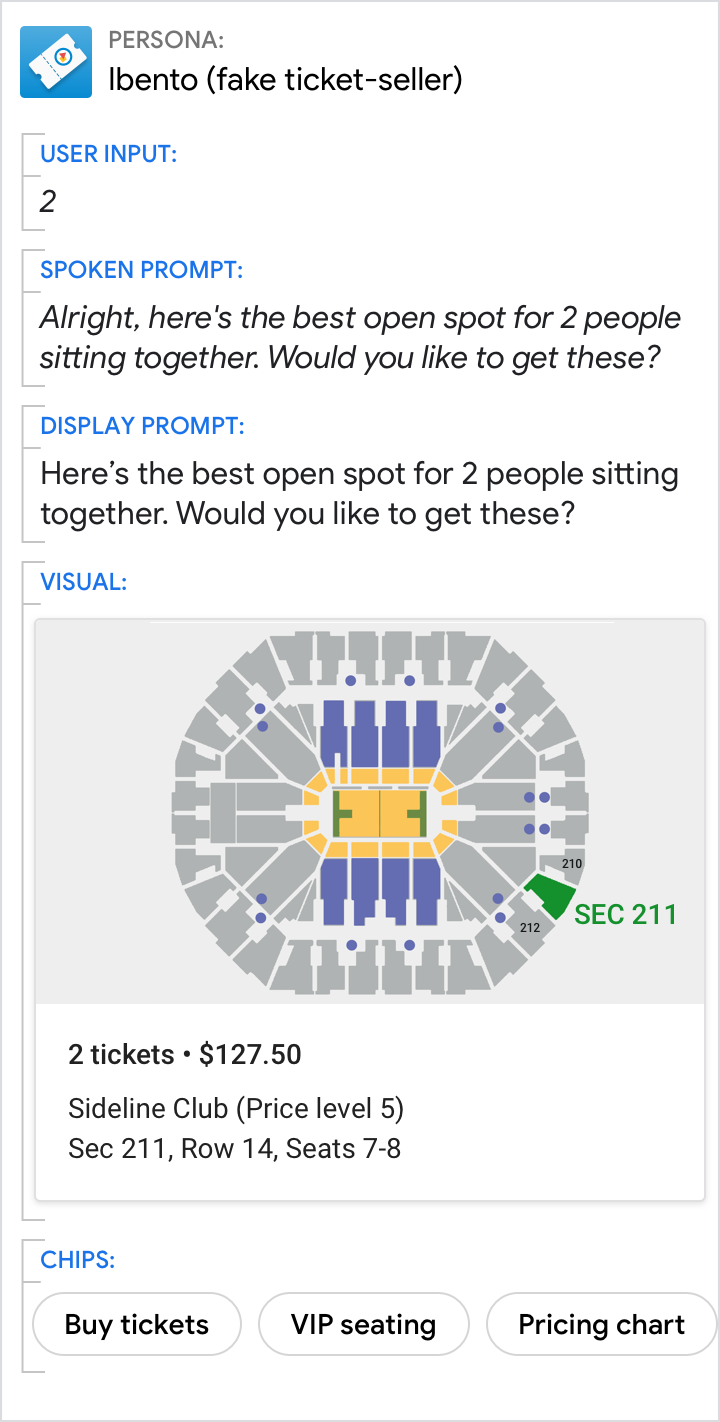
無確認
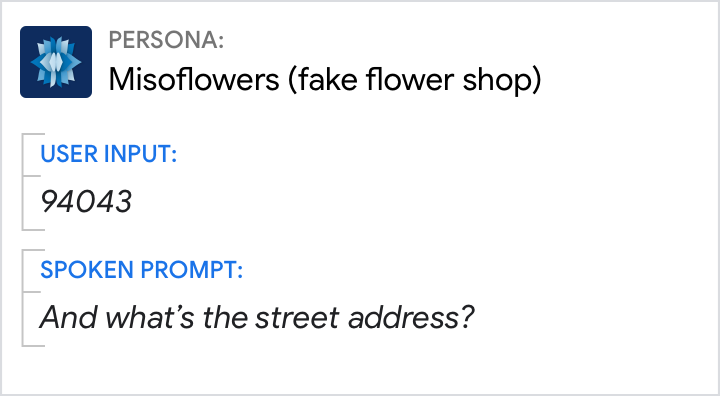
使用方式
某些類型的確認頻率比其他類型高。以下清單說明如何使用確認功能,從最常見到最不常見的情況排列:
默示參數 (常見)
大部分情況下,請勿用來確認使用者輸入的內容,但可確認使用者指出或暗示的參數。使用者必須具備情境來瞭解回應。
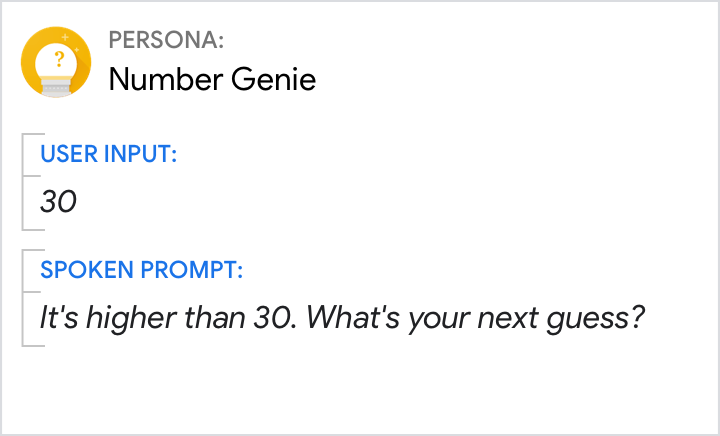
正確做法:
這項數據經過確認後,使用者即可理解自己想要理解的使用者,也能協助他們重新思考一下。
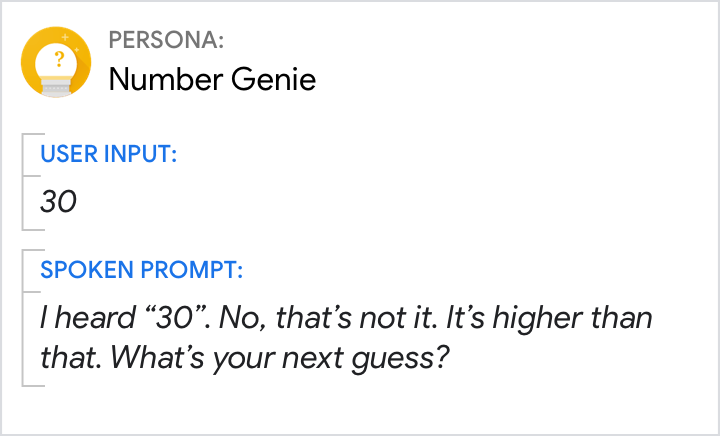
錯誤。
重點放在使用者實際採取行動的動作或使用者說的內容,因此請勿加入幫忙。
確認動作 (一般)
確認動作已完成 (除非有自信)。
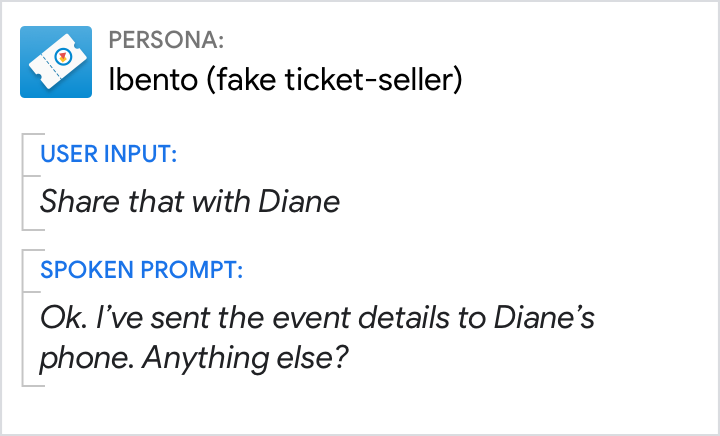
正確做法:
確認詳細資料已送出,並告知使用者寄送地址。
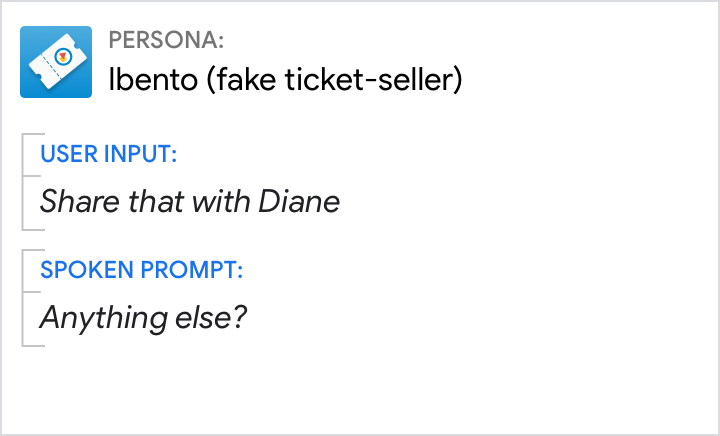
錯誤。
使用者不信任已設定詳細資料。
未確認動作 (不常見)
在操作/回應本身立即指出您完全理解使用者時。全域指令 (例如「stop」或「取消」) 也是如此。
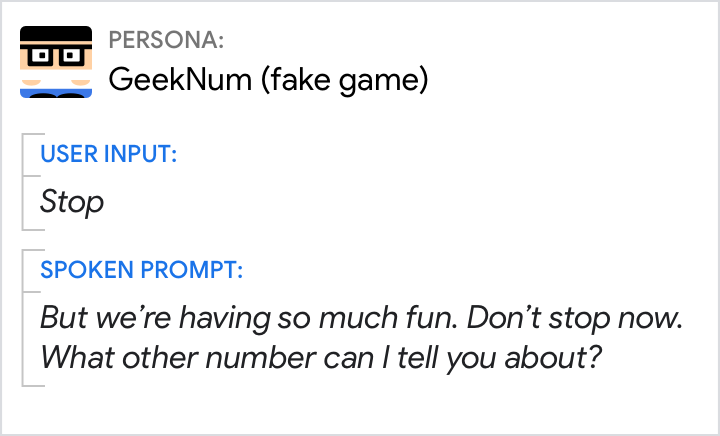
錯誤。
你的動作無法強制使用者繼續進行對話。
無參數確認 (罕見)
請勿確認輸入內容簡單且通常具有高可信度的辨識,例如是/否。
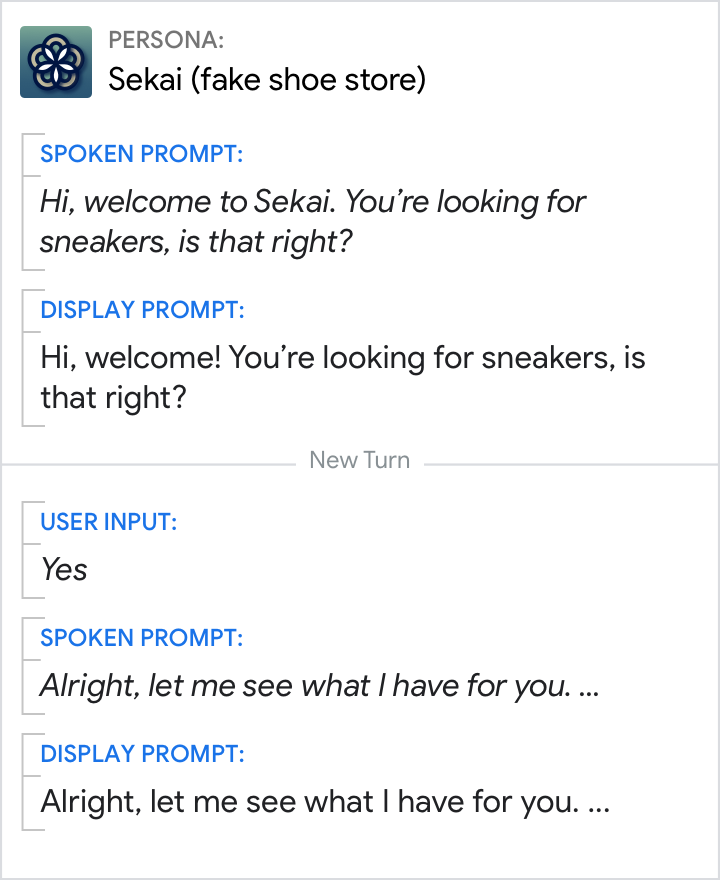
正確做法:
請注意,系統不會確認使用者的「是」回應。
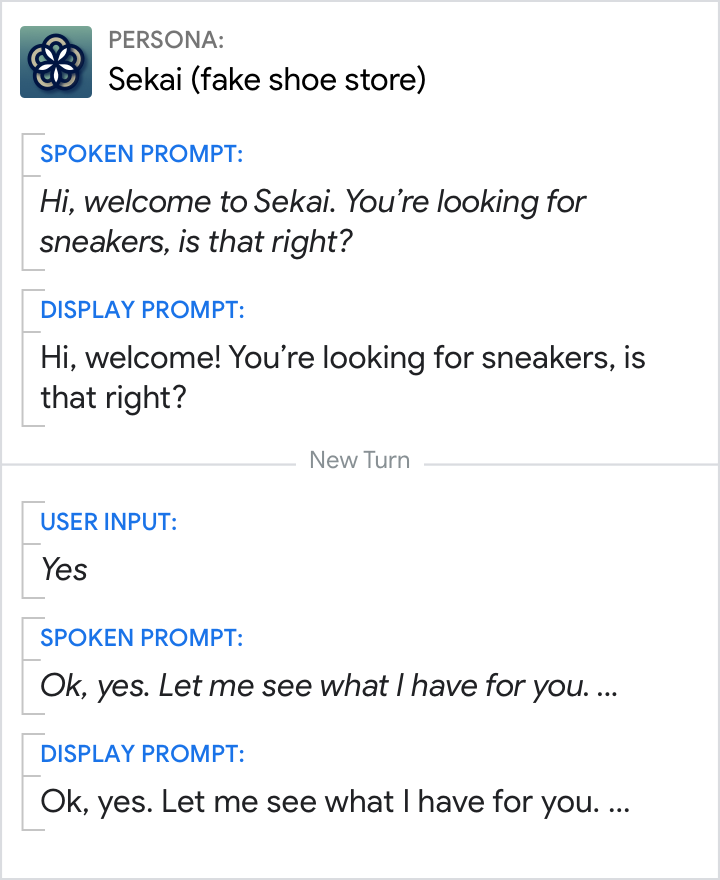
錯誤。
請勿確認文法/答案,例如「是,是」。
明確動作確認 (罕見)
請仔細檢查使用者,再執行要復原的操作,例如刪除使用者資料、完成交易等。
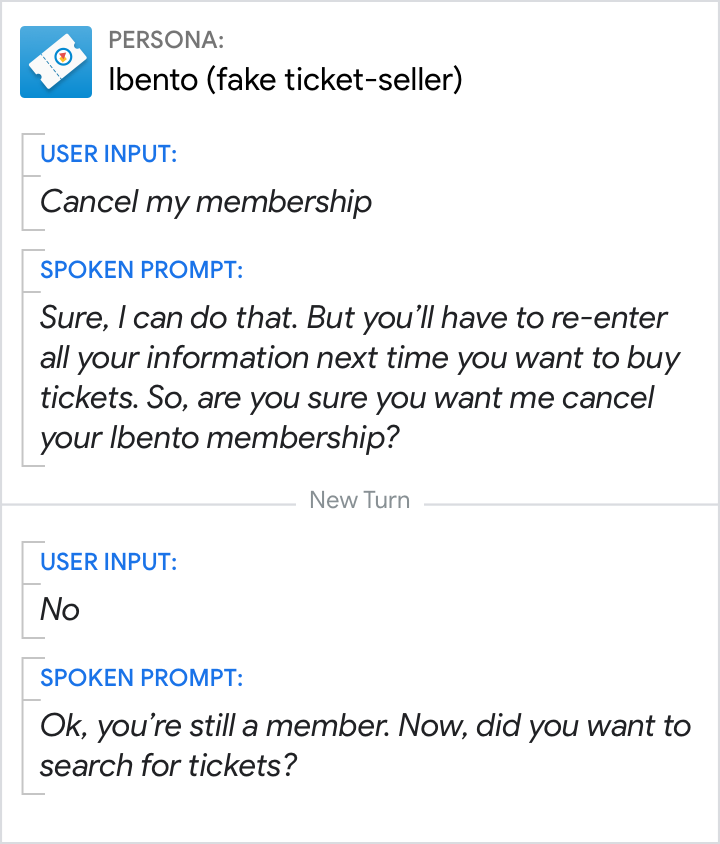
正確做法:
刪除使用者資料前請明確確認。另外也請注意,取消會籍不會取消會員資格,因此您毫無混淆。
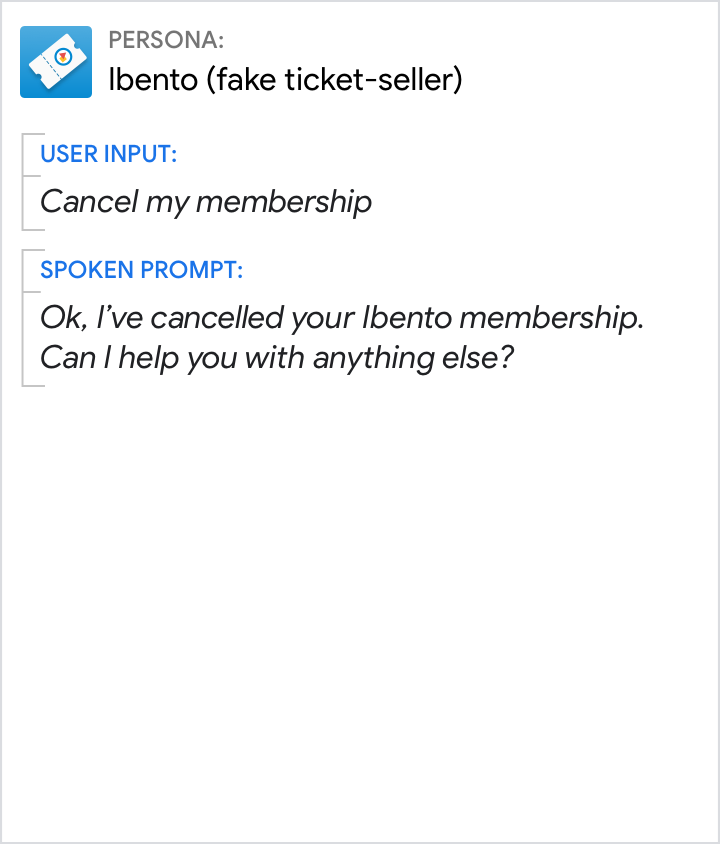
錯誤。
這裡很容易出錯,建立新的成員資格帳戶相當耗時,而且與帳戶相關聯的資訊將會遺失。
明確參數驗證 (罕見)
請謹慎使用,以免誤解使用者的成本過高,例如姓名、地址和要代表使用者分享的文字。
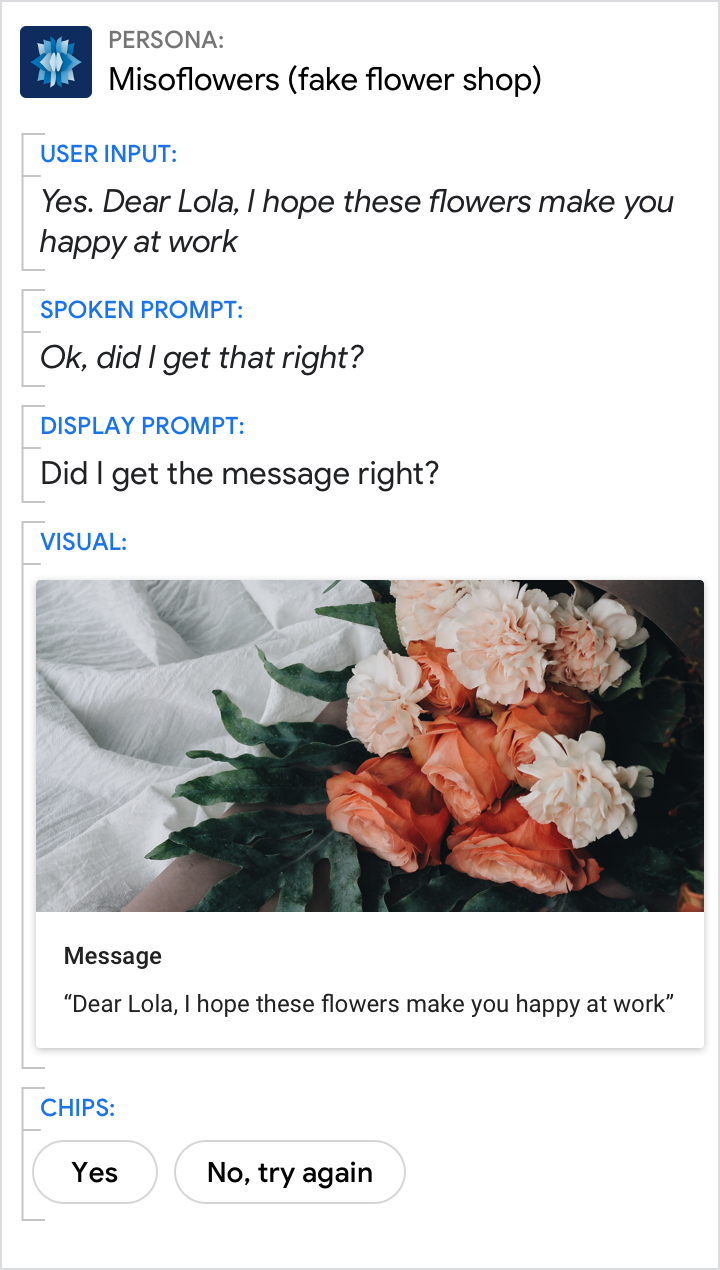
正確做法:
請確認使用者傳送後無法正確傳送與傳送內容相同的訊息。
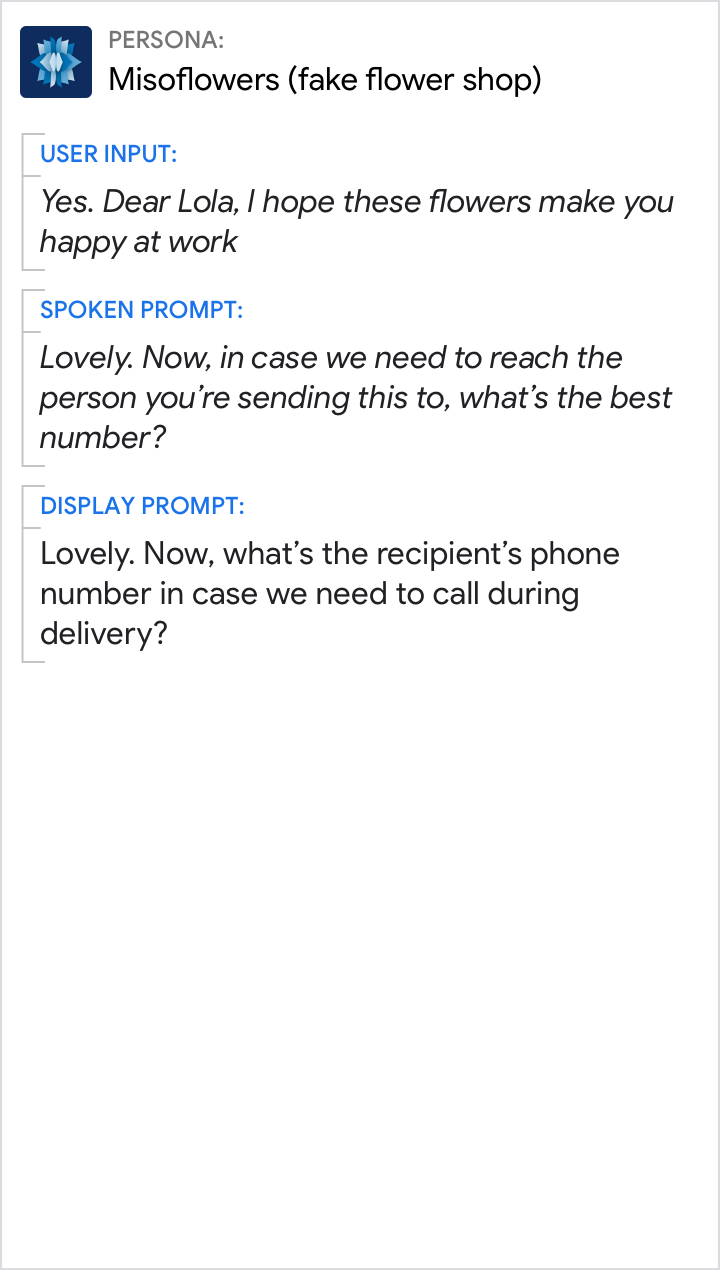
錯誤。
我們無法向使用者清楚說明訊息內容。如果發生錯誤,則除非 Lola (收件者) 發言,否則使用者不知道內容。
修正
在預期使用者誤解或誤解輸入內容時,務必進行明確且隱含的確認。即使發生錯誤,使用者也有機會進行變更。
允許進行修正。
預期使用者更正為按照合作原則說出「否」,後面接著更正 (例如「否,上午 7 點」)。這稱為單鍵修正。
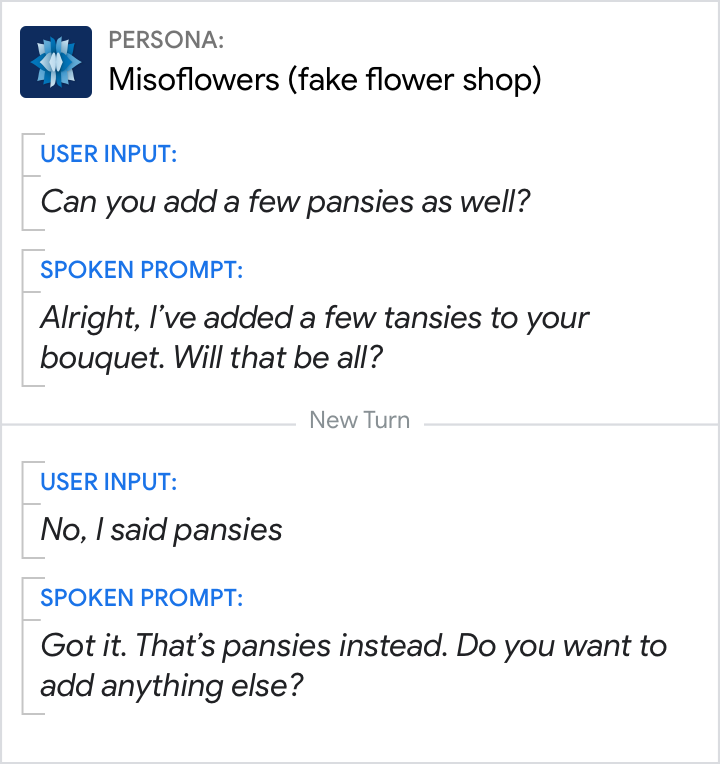
正確做法:
允許使用者進行一對一修正。
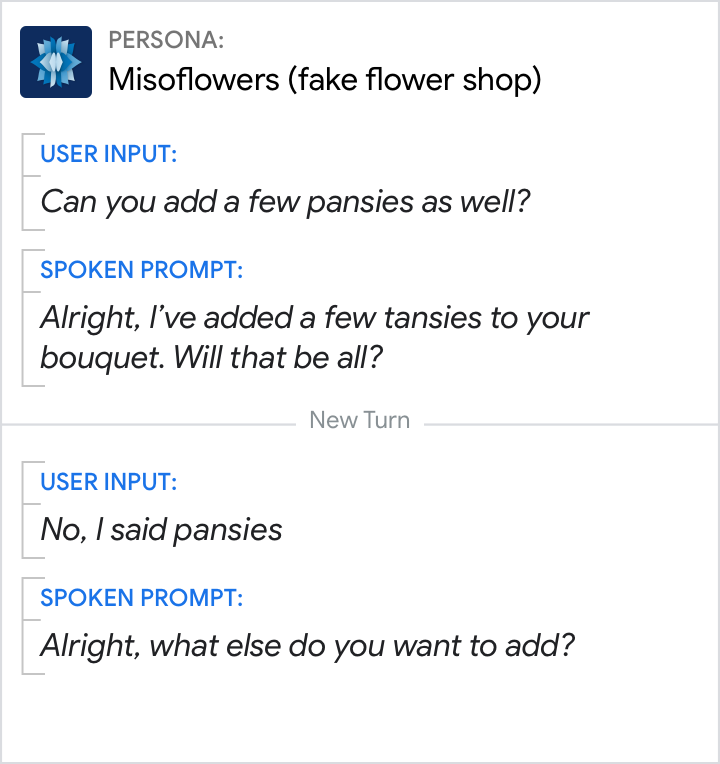
錯誤。
使用者的回覆誤解為「沒有這個問題?」的問題。
建構對話方塊以支援連線。
允許使用者變更任何參數 (重要資訊或隱含的重要資訊)。
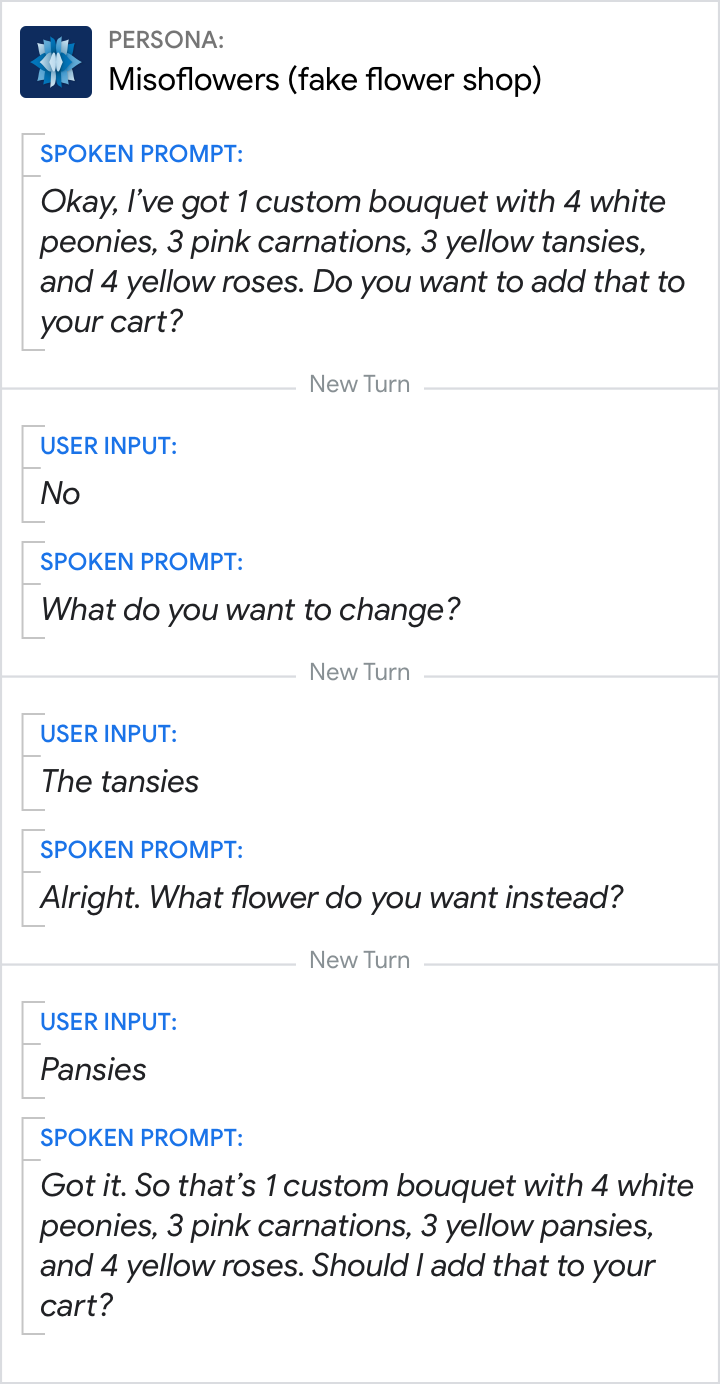
正確做法:
釐清使用者想更正的資訊,並請求新資訊。
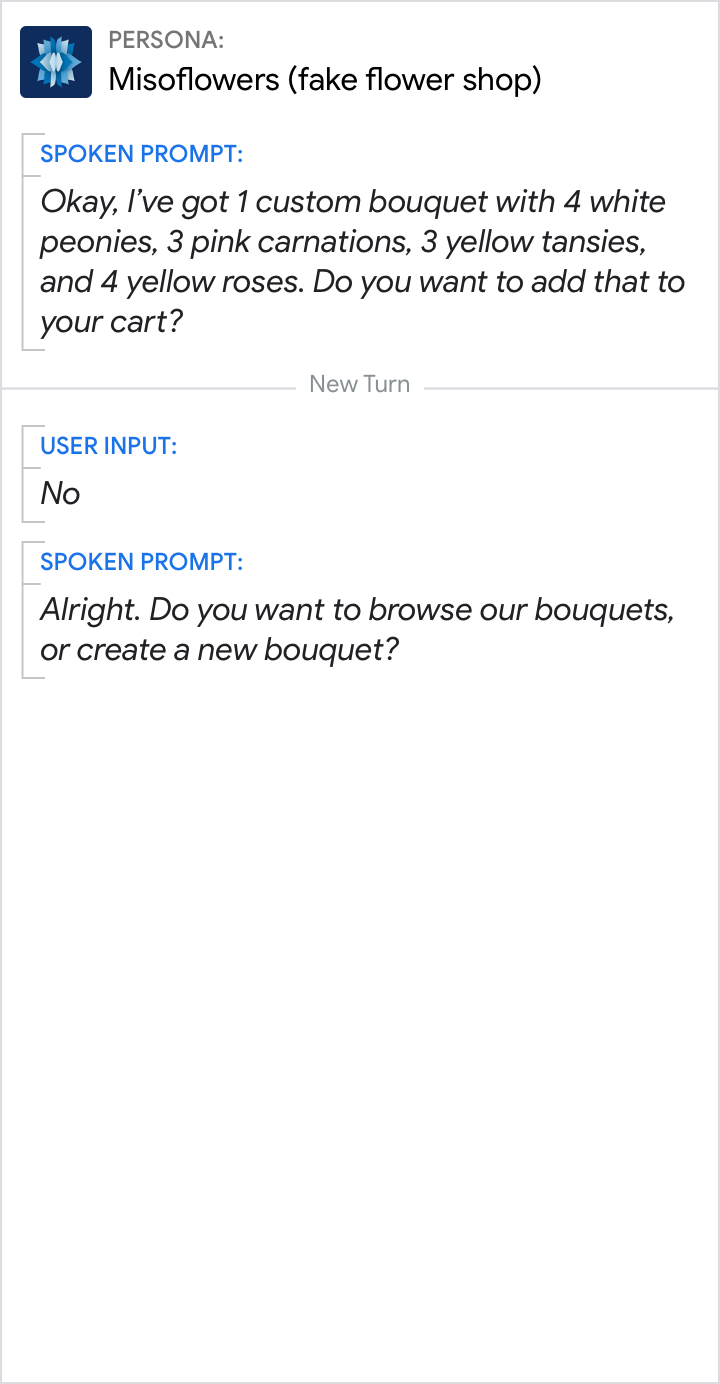
錯誤。
請勿取消並強制使用者重新啟動對話方塊,在本範例中即可建立新的自訂花束。